사용하지 않으면 시스템이 절전 모드로 전환됩니다잠시 동안. 이는 기본적으로 비디오를 재생하지 않는 한 키를 누르거나 특정 시간 동안 마우스를 움직이지 않으면 시스템이 절전 모드로 전환됩니다. CPU 사용량 또는 메모리, 디스크 또는 네트워크 사용량에 따라 절전 및 비활성 상태가 결정되는 것을 선호하는 경우 에코 냅. 낮은 CPU, 메모리, 디스크 및 네트워크 사용량에서 Windows 10을 절전 모드로 전환 할 수있는 무료 앱입니다.
그러나 Econap은 위의 모든 것을 무료로 제공하지만그것은 더 많은 기능을 가능하게하는 프로 버전이 있습니다. 프로 기능을 사용하면 게임 컨트롤러가 연결되어 있거나 인쇄 작업이 보류 중이거나 대기중인 경우, 전체 화면에서 앱을 사용하거나 프레젠테이션을 제공하는 경우 절전 모드를 차단할 수 있습니다.
낮은 CPU, 메모리, 디스크 사용량의 절전 시스템
관리자 권한으로 Econap을 다운로드하여 실행하십시오. 관리자 권한으로 앱을 실행하지 않으면 깨우기 장치를 사용자 정의 할 수 없습니다. 다른 옵션은 여전히 작동합니다.
앱을 실행하고 대기 차단기 탭으로 이동하십시오. 이 탭에는 시스템이 절전 모드로 전환하기위한 신호로 설정할 수있는 다양한 항목이 표시됩니다. CPU, RAM, 디스크 및 네트워크 사용 외에도 여러 사용자 및 오디오에 대한 차단 기능이 표시됩니다.

모든 차단기가 정의 된 임계 값 내에 있거나 외부에있는 경우 차단기를 활성화하거나 비활성화 할 수 있지만 시스템은 절전 모드로 전환되거나 절전 모드로 전환되지 않습니다.
차단기의 임계 값을 정의하려면 클릭하십시오.임계 값을 변경할 수있는 슬라이더가 나타납니다. 또한 항목의 현재 상태를 알려줍니다 (예 : 아래 CPU 사용량이 17 %이며 임계 값을 위 또는 아래로 설정할 수 있음).
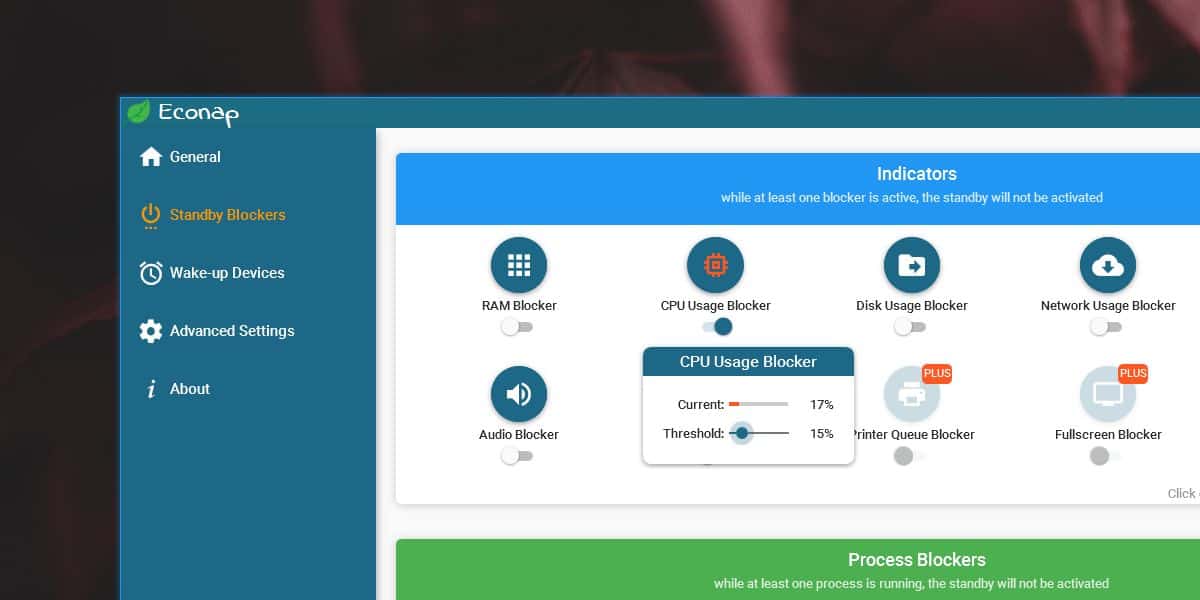
앱이 시스템의 CPU를 감지하면네트워크, 디스크 등 사용량이 설정 임계 값 아래로 떨어지면 절전 모드로 전환됩니다. 비활성 상태이지만 시스템 리소스가 설정 임계 값을 초과하여 실행중인 경우 절전 모드로 전환되지 않습니다.
그러나 앱의 차단제는 훌륭합니다.차단제는 특별한 언급이 필요합니다. 일반적으로 비디오 앱만으로 시스템이 절전 모드로 전환되지 않을 수 있습니다. VLC 플레이어, 영화 및 TV 앱 또는 Netflix UWP 앱에서 비디오를 재생하는 경우 시스템이 절전 모드로 전환되지 않지만 인기있는 오디오 앱 중 하나에서 오디오를 재생하는 경우 시스템은 Econap으로 방지 할 수있는 절전 모드로 들어갑니다.
네트워크 차단 기능도 좋습니다.무언가를 다운로드하거나 인터넷 연결이 필요한 활성 프로세스가 있어야합니다. 네트워크 활동이있는 한 시스템이 휴면 상태가되지 않도록하는 데 사용할 수 있습니다.













코멘트